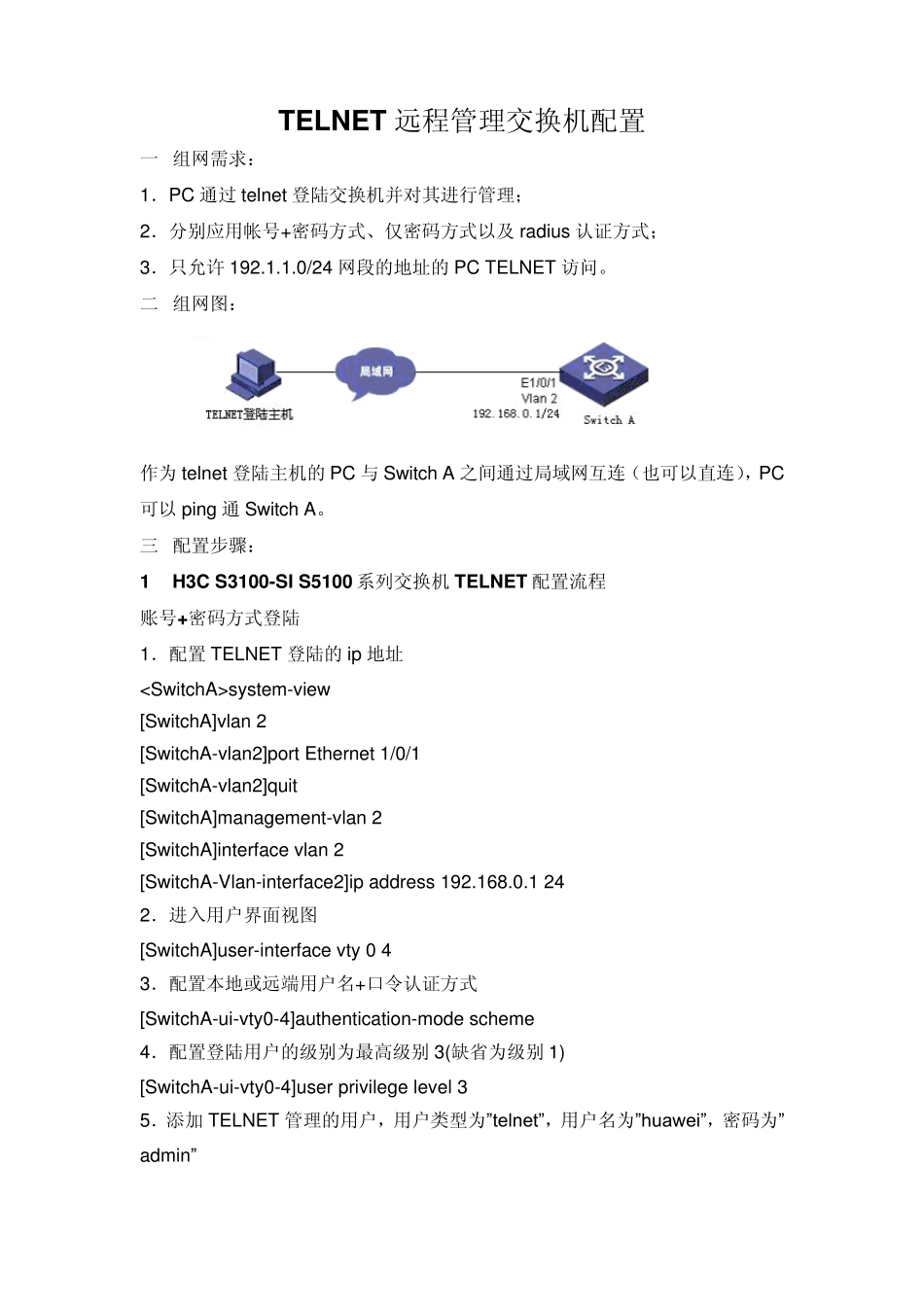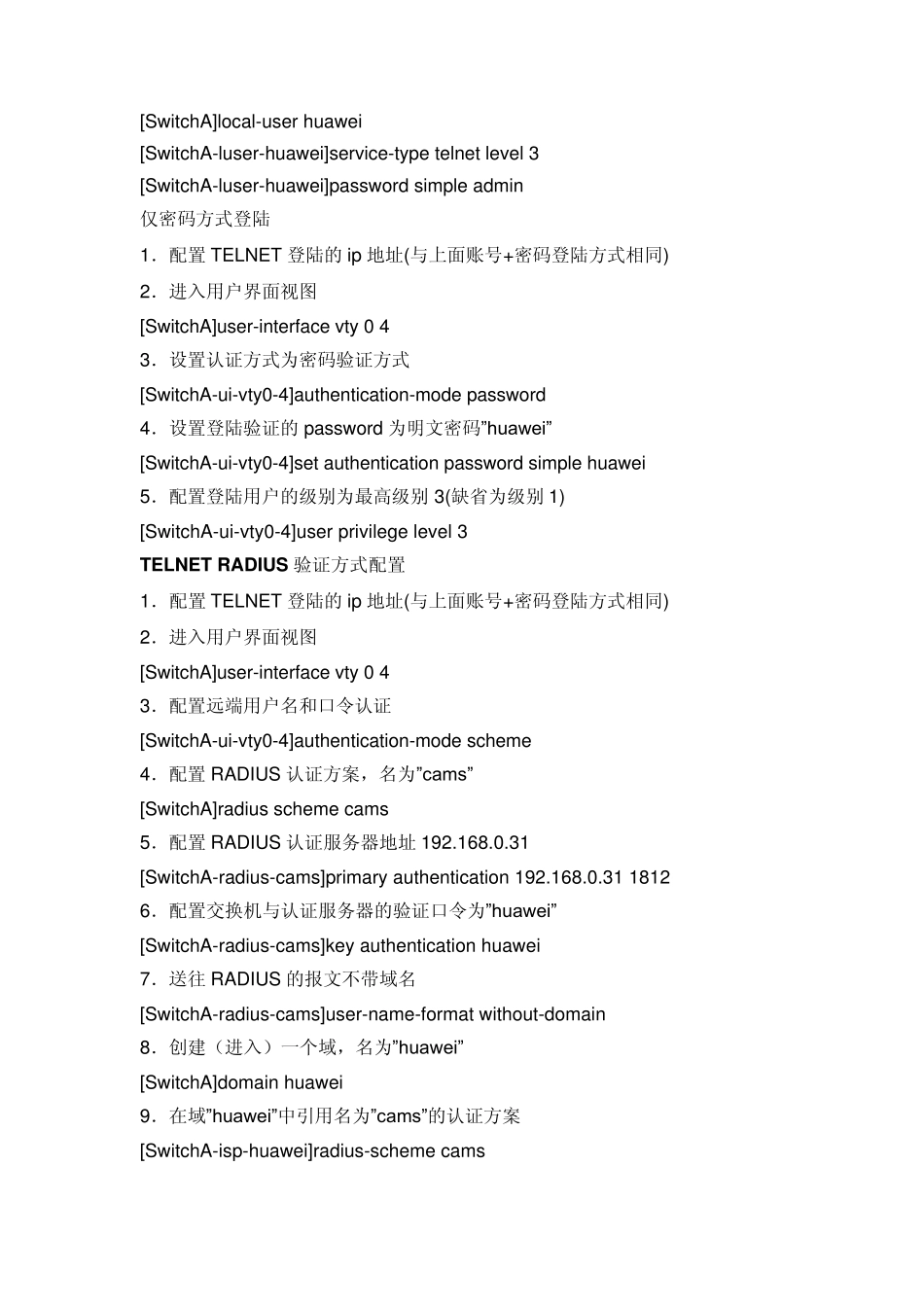TELNET 远程管理交换机配置 一 组网需求: 1.PC 通过telnet 登陆交换机并对其进行管理; 2.分别应用帐号+密码方式、仅密码方式以及 radius 认证方式; 3.只允许 192.1.1.0/24 网段的地址的 PC TELNET 访问。 二 组网图: 作为 telnet 登陆主机的 PC 与 Switch A 之间通过局域网互连(也可以直连),PC可以 ping 通Switch A。 三 配置步骤: 1 H3C S3100-SI S5100 系列交换机TELNET 配置流程 账号+密码方式登陆 1.配置TELNET 登陆的 ip 地址 system-view [SwitchA]vlan 2 [SwitchA-vlan2]port Ethernet 1/0/1 [SwitchA-vlan2]quit [SwitchA]management-vlan 2 [SwitchA]interface vlan 2 [SwitchA-Vlan-interface2]ip address 192.168.0.1 24 2.进入用户界面视图 [SwitchA]user-interface vty 0 4 3.配置本地或远端用户名+口令认证方式 [SwitchA-ui-vty0-4]authentication-mode scheme 4.配置登陆用户的级别为最高级别3(缺省为级别1) [SwitchA-ui-vty0-4]user privilege level 3 5.添加 TELNET 管理的用户,用户类型为”telnet”,用户名为”huawei”,密码为” admin” [SwitchA]local-user huawei [SwitchA-luser-huawei]service-type telnet level 3 [SwitchA-luser-huawei]password simple admin 仅密码方式登陆 1.配置TELNET 登陆的ip 地址(与上面账号+密码登陆方式相同) 2.进入用户界面视图 [SwitchA]user-interface vty 0 4 3.设置认证方式为密码验证方式 [SwitchA-ui-vty0-4]authentication-mode password 4.设置登陆验证的password 为明文密码”huawei” [SwitchA-ui-vty0-4]set authentication password simple huawei 5.配置登陆用户的级别为最高级别3(缺省为级别1) [SwitchA-ui-vty0-4]user privilege level 3 TELNET RADIUS 验证方式配置 1.配置TELNET 登陆的ip 地址(与上面账号+密码登陆方式相同) 2.进入用户界面视图 [SwitchA]user-interface vty 0 4 3.配置远端用户名和口令认证 [SwitchA-ui-vty0-4]authentication-mode scheme 4.配置RADIUS 认证方案,名为”cams” [SwitchA]radius scheme cams 5.配置RADIUS 认证服务器地址192.168.0.31 [SwitchA-radius-cams]primary authentication 192.168.0.31 1812 6.配置交换机与认证服务器的验证口令为”huawei” ...